كيفية استخدام Meta Business Suite: ممتحن وسائل التواصل الاجتماعي
أدوات Facebook مدير أعمال Facebook جناح أعمال Facebook فيس بوك / / June 29, 2022
هل تبحث عن أداة الكل في واحد لتحسين إدارة صفحة أعمال Facebook؟ هل تتساءل عن كيفية إعداد Meta Business Suite لفريقك؟
في هذه المقالة ، ستتعلم كيفية استخدام Meta Business Suite حتى تتمكن من إدارة صفحة أعمال مؤسستك على Facebook وحساب Instagram بشكل أكثر كفاءة.

ما المقصود بـ Meta Business Suite و Meta Business Manager؟
تُعرف سابقًا باسم Facebook Business Suite و Facebook Business Manager ، Meta Business Suite و Meta Business Manager هي أدوات إدارة الوسائط الاجتماعية المضمنة في Meta. يعمل كل منها كمكان مركزي لإدارة صفحات أعمال Facebook وحسابات Instagram وكلاهما مجاني للاستخدام.
على الرغم من أن الأداتين متشابهتان ، إلا أن لديهما بعض الاختلافات الرئيسية. دعنا نلقي نظرة على ما يميز هاتين الأداتين عن بعضهما البعض واستكشف كيف يمكنهما تحسين الطريقة التي يدير بها فريقك وسائل التواصل الاجتماعي.
ما هو Meta Business Manager؟
تم إطلاق Meta Business Manager في عام 2014 ، وهو عبارة عن منصة تتيح لك إدارة الأصول مثل صفحات أعمال Facebook وحسابات Instagram وحسابات الإعلانات بشكل منفصل عن ملفك الشخصي. من Business Manager ، يمكنك الوصول إلى Meta Business Settings ، والتي تتيح لك تعيين الأدوار وطلب الوصول إلى الحسابات والتعاون مع أعضاء الفريق.

يوفر Business Manager وصولاً سريعًا إلى الأدوات الخاصة بمهام إدارة الوسائط الاجتماعية مثل نشر المحتوى ومراجعة التحليلات. يمكنك أيضًا الوصول إلى Meta Events Manager ، و Brand Collabs Manager ، وأدوات حماية حقوق العلامة التجارية من Business Manager.
وماذا في ذلك لا مدير الأعمال تفعل؟ بالنسبة للمبتدئين ، لا يعمل Business Manager مثل معظم أدوات إدارة الوسائط الاجتماعية. لا تتوقع التبديل بين الحسابات بسهولة أو إنشاء محتوى والرد على التفاعل ومراجعة الإحصاءات لجميع صفحاتك على Facebook وحسابات Instagram في علامة تبويب واحدة. ستحتاج إلى علامة تبويب منفصلة لكل أداة مرتبطة.
مدير الأعمال لا يجعل من السهل التعاون مع الزملاء أيضًا. على سبيل المثال ، لا يمكنك إدارة مسودات النشر أو مشاركة قوائم المهام في Business Manager. تفتقر هذه المنصة أيضًا إلى أداة تقويم المحتوى العضوية ، مما قد يجعل التخطيط للحملات أمرًا صعبًا.
ما هو Meta Business Suite؟
تم إطلاق Meta Business Suite في عام 2020 ، وهو أداة كاملة لإدارة الوسائط الاجتماعية لفيسبوك وإنستغرام. باستخدام هذه الأداة الأصلية ، يمكنك القيام بكل شيء بدءًا من إنشاء المحتوى وجدولته إلى الاستجابة للتفاعل وحتى تحليل الرؤى. يمكنك أيضًا تخطيط الحملات العضوية وتشغيل الإعلانات وتنظيم الأصول.
نظرًا لأن Business Suite يعمل كأداة نموذجية لإدارة الوسائط الاجتماعية ، يمكنك القيام بجميع المهام المذكورة أعلاه (وغيرها الكثير) في علامة تبويب واحدة. يتيح لك Business Suite أيضًا التبديل بين الحسابات حتى تتمكن من إدارة Facebook و Instagram بسلاسة.
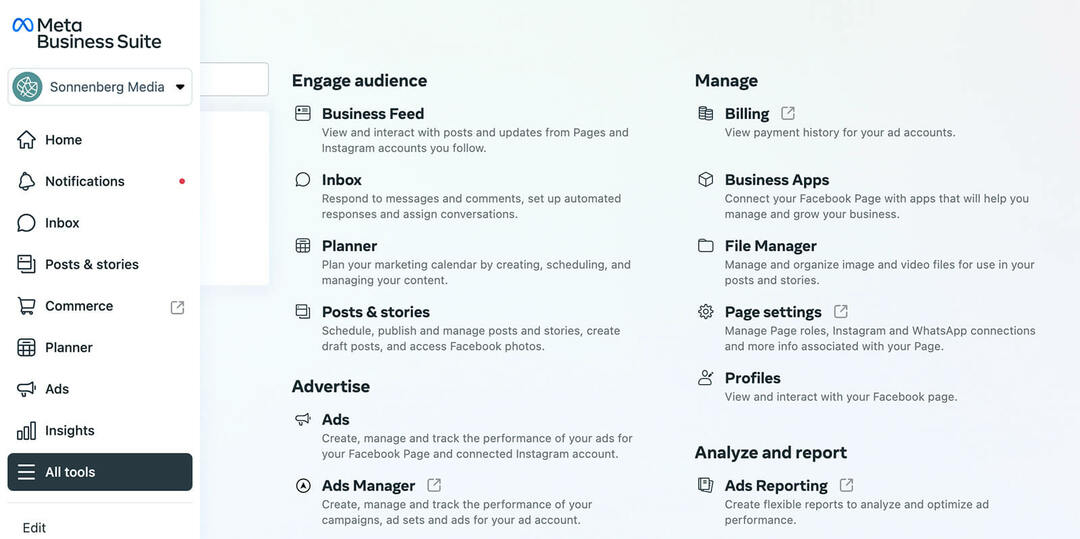
يوفر Business Suite وصولاً بنقرة واحدة تقريبًا إلى كل أداة Meta تحتاجها لتشغيل عملك. هذا يعني أنه يمكنك بسهولة تحديد أولويات أحداث التحويل ، وإعداد التجارة الإلكترونية ، وإدارة الأدوار والأذونات من القائمة الرئيسية للأداة.
كيفية إعداد واستخدام Meta Business Suite لإدارة صفحة Facebook وحساب Instagram
اتبع الخطوات أدناه لبدء إدارة حسابات Facebook و Instagram باستخدام Meta Business Suite. على الرغم من أنه يمكنك إكمال معظم هذه المهام في تطبيق الأجهزة المحمولة ، إلا أن سير العمل قد يكون ثقيلًا. لذلك سنستخدم إصدار سطح المكتب من Business Suite لهذا البرنامج التعليمي.
رقم 1: دعوة الزملاء في جناح الأعمال
ابدأ بدعوة فريقك للعمل معك في Business Suite. افتح Business Suite واستخدم القائمة المنسدلة في الزاوية العلوية اليسرى لتحديد حساب Meta business الصحيح. ثم انقر فوق رمز الترس في الزاوية اليسرى السفلية لفتح إعدادات الحساب.
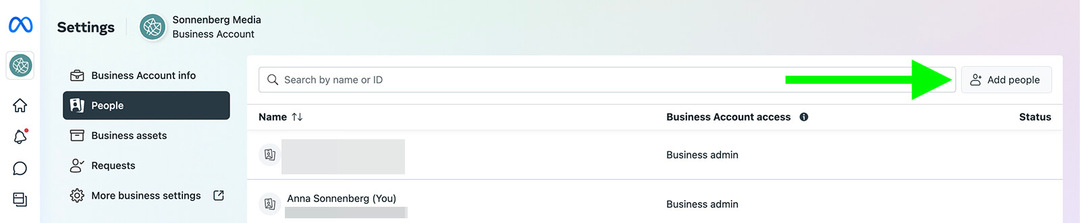
انقر فوق علامة تبويب الأشخاص لمراجعة فريقك أو الإضافة إليه. لدعوة عضو آخر بالفريق ، انقر فوق الزر "إضافة أشخاص" في الزاوية العلوية اليمنى. ضع في اعتبارك أن كل حساب تجاري يجب أن يكون به مسؤولان على الأقل. علاوة على ذلك ، من الأفضل عادةً تعيين وصول الموظف أو دور آخر محدود الوصول.
دليلك إلى مستقبل الأعمال

تفتح نهضة Web3 فرصًا جديدة لأصحاب المشاريع والمبدعين والمسوقين المستعدين لاحتضان التغييرات. لكن من يمكنك الوثوق به؟
تقديم مؤتمر Crypto Business ؛ حدث ممتاز لأي شخص يريد تعلم كيفية تشغيل Web3 للعمل من أجل أعمالهم.
انضم إلينا في سان دييغو المشمسة بولاية كاليفورنيا لحضور أول مؤتمر تشفير لرواد الأعمال... وليس المهووسين بالتمويل والتكنولوجيا. ستحصل على أفكار عملية لبناء الأعمال من مبتكرين مثبتين - بدون كل المصطلحات الفنية.
احصل على مقعدك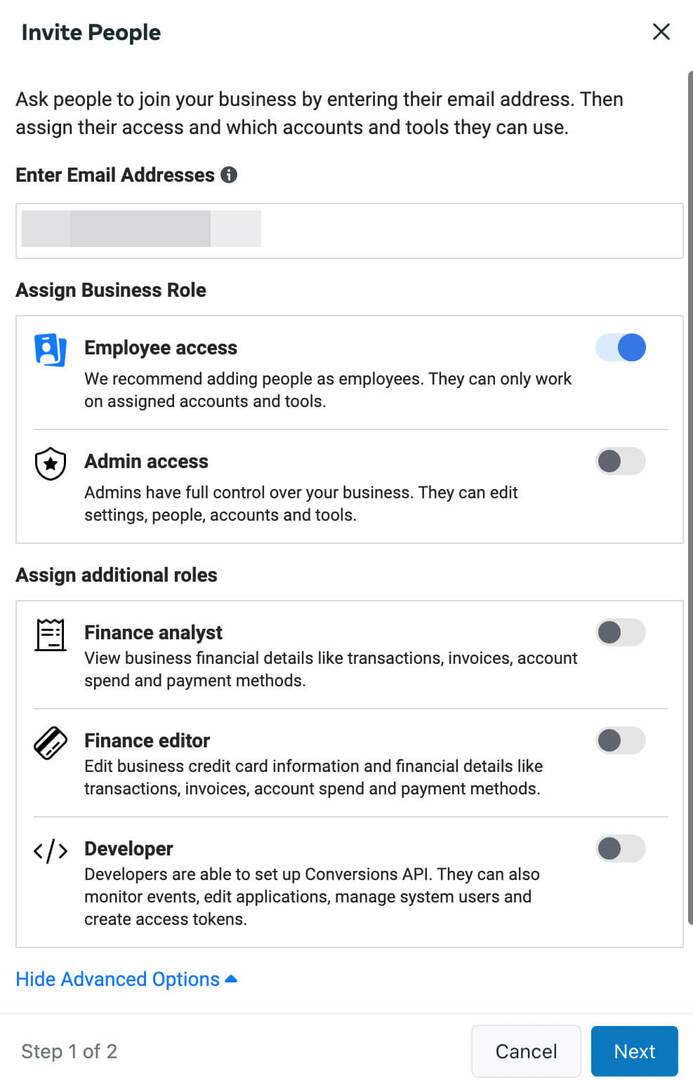
إذا كنت قد أضفت بالفعل صفحات أعمال Facebook أو أصول أخرى إلى حساب عملك ، فيمكنك اختيار مستوى الوصول الذي تريد تعيينه لكل منها. إذا لم تكن مستعدًا لتعيين الأصول بعد ، فانقر على إرسال دعوة وقم بتهيئة الباقي لاحقًا. راجع الخطوة رقم 6 أدناه للحصول على توصيات.
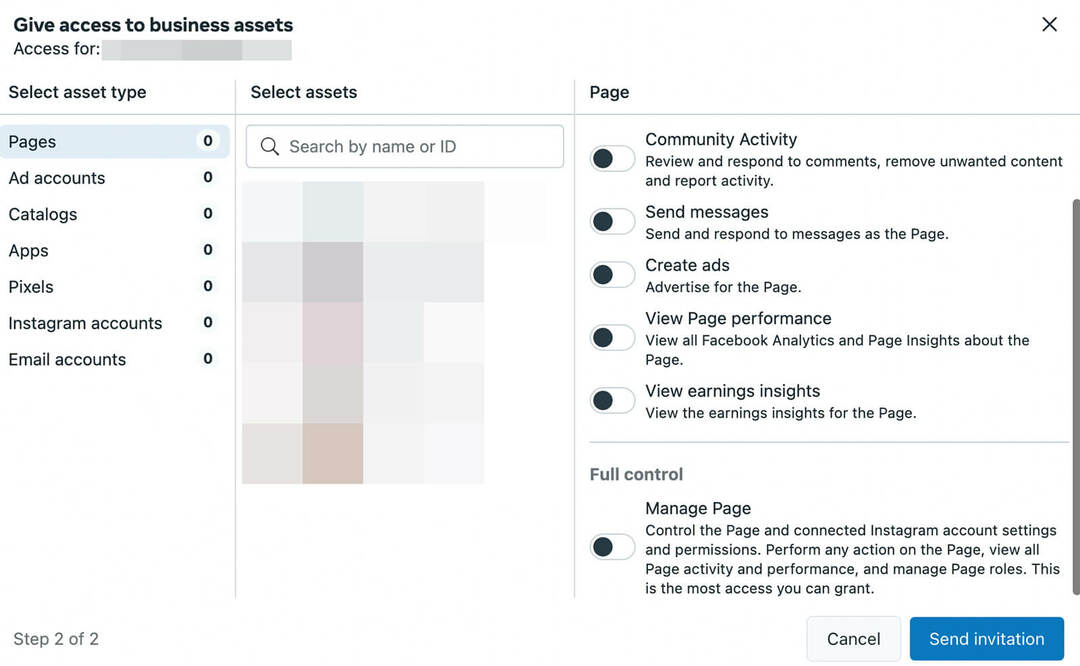
# 2: أضف صفحات Facebook إلى Business Suite
لإدارة صفحة أعمال Facebook في Business Suite ، حدد علامة التبويب Business Assets. ثم انقر فوق الصفحات لمراجعة الصفحات التي يمتلكها حساب العمل الخاص بك أو يستخدمها بالفعل. لإضافة صفحة أخرى إلى حسابك ، انقر فوق الزر "إضافة الأصول" في الزاوية العلوية اليمنى. ثم حدد صفحة Facebook.
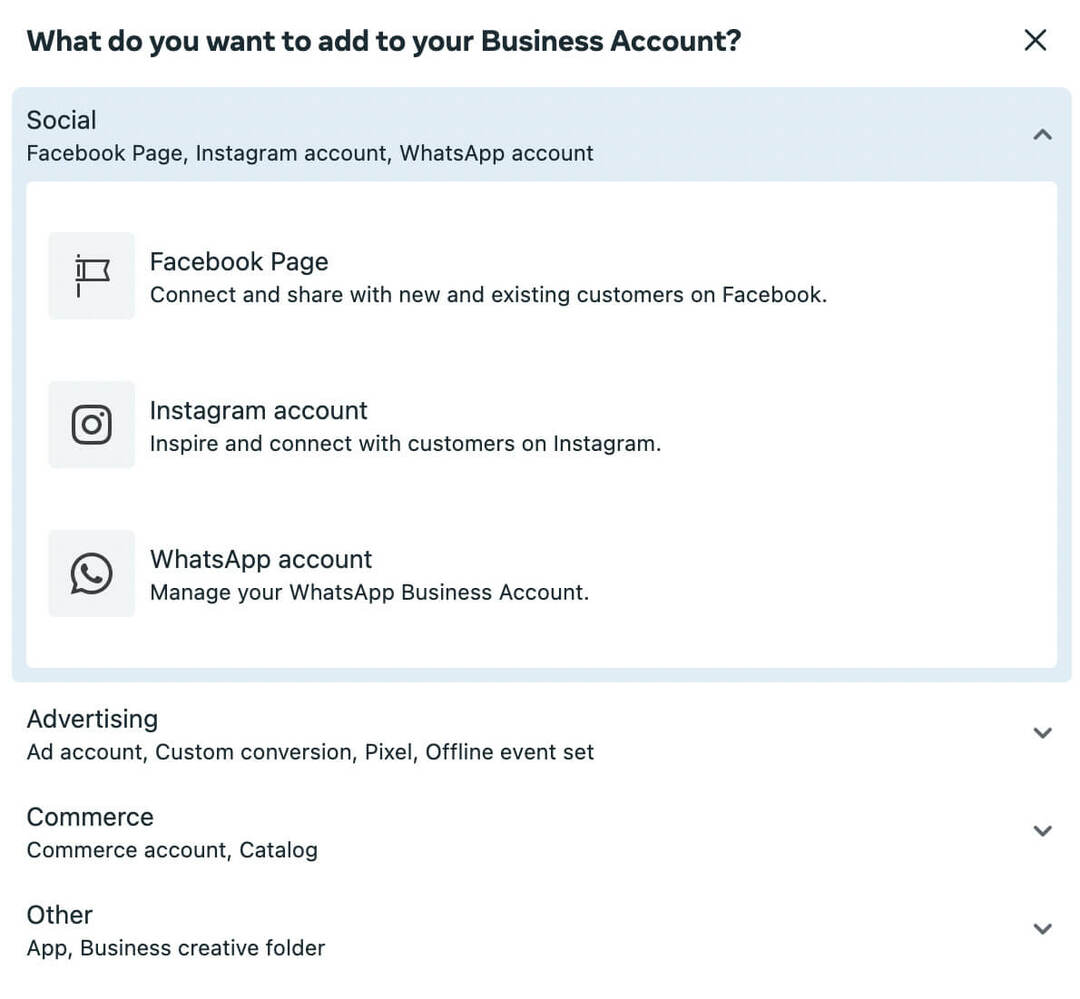
هنا ، يمكنك إنشاء صفحة جديدة تمامًا لعملك أو نقل صفحة موجودة إلى حساب Meta business الخاص بك. إذا كنت تعمل لحساب وكالة ، فيمكنك أيضًا طلب مشاركة صفحة Facebook الخاصة بالعميل ، والتي تمنح فريقك إمكانية الوصول دون الاستيلاء عليها بالكامل.
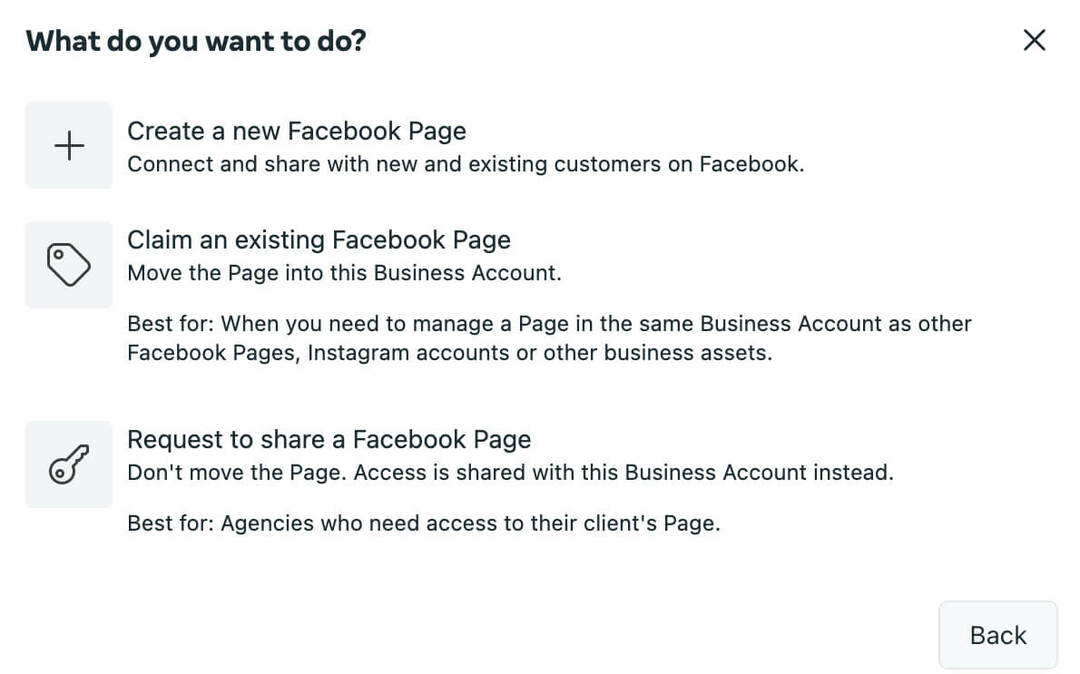
بمجرد إضافة صفحة أعمال Facebook إلى حسابك ، يمكنك التحكم في أعضاء الفريق الذين يمكنهم الوصول. انظر الخطوة رقم 6 أدناه للحصول على إرشادات كاملة.
# 3: أضف حسابات Instagram إلى الأعمال جناح
بنقرات قليلة فقط ، يمكنك أيضًا إضافة حسابات Instagram إلى Business Suite. من علامة التبويب Business Assets ، انقر فوق الزر Add Assets. ثم حدد حساب Instagram ووافق على الشروط.
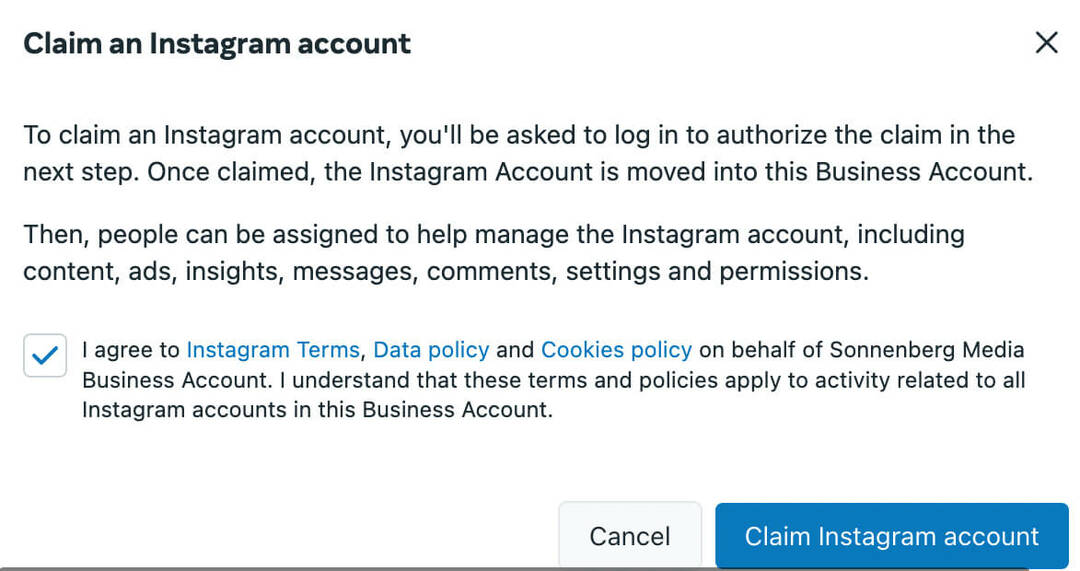
عندما تنقر على زر المطالبة بحساب Instagram ، ستتم مطالبتك بتسجيل الدخول إلى حساب Instagram الذي تريد إضافته إلى Business Suite. ستتمكن بعد ذلك من مشاركة الوصول مع أعضاء الفريق حسب الضرورة.
# 4: ربط حسابات WhatsApp إلى Business Suite
يمكنك أيضًا إضافة حسابات أعمال WhatsApp إلى Business Suite. انقر فوق الزر إضافة الأصول وحدد حساب WhatsApp. ستتم إعادة توجيهك تلقائيًا إلى "إعدادات النشاط التجاري" لإكمال الإعداد.
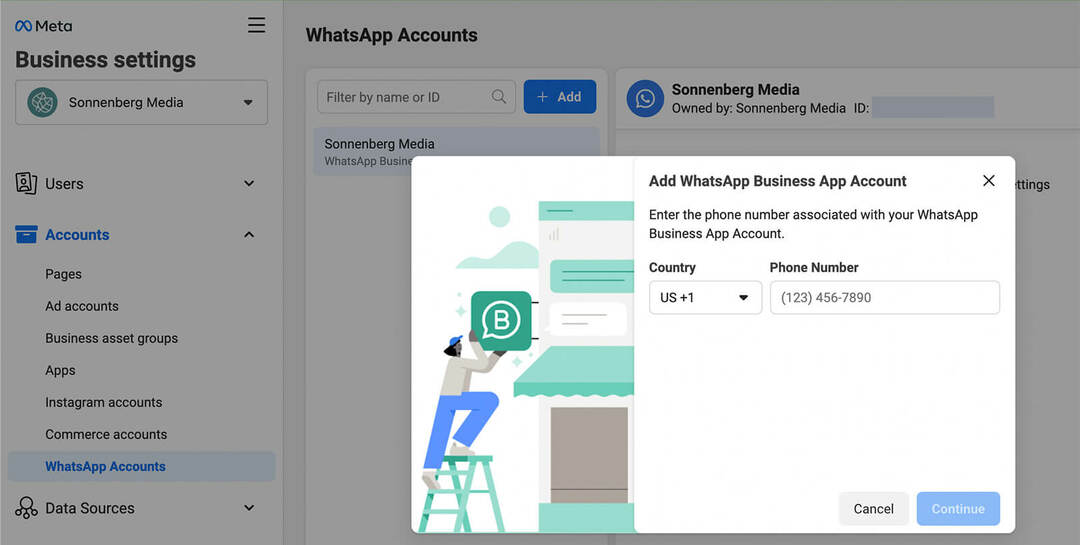
انقر فوق الزر "إضافة" وأدخل رقم الهاتف المرتبط بحساب WhatsApp الذي تريد ربطه. ثم أدخل رمز التحقق الذي تلقيته في حساب WhatsApp الخاص بك. ستتلقى تأكيدًا وبعد ذلك سترى حساب WhatsApp في Business Suite.
رقم 5: إدارة حساب الإعلاناتounts في جناح الأعمال
يتيح لك Business Suite أيضًا المطالبة بالحسابات الإعلانية ومشاركتها لعملك أو عملائك. انقر فوق الزر إضافة الأصول وافتح قائمة الإعلانات. ثم حدد حساب الإعلان واختر ما إذا كنت تريد المطالبة بحساب جديد أو مشاركته أو إنشائه.
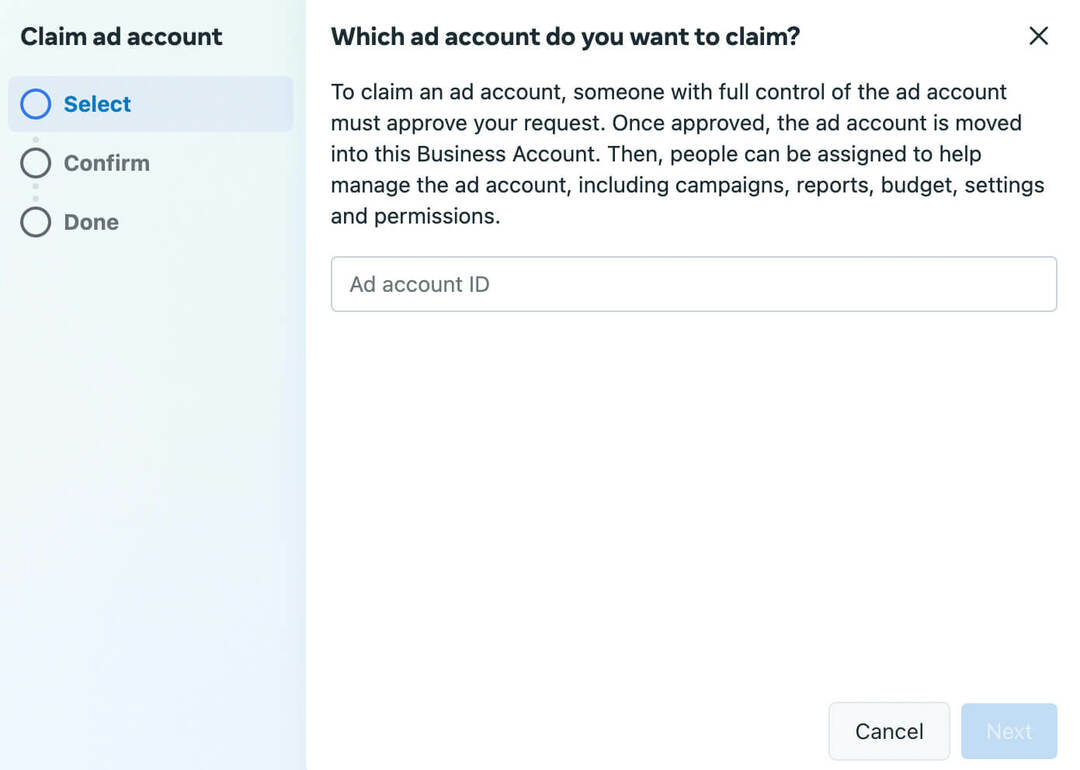
يمكنك المطالبة بحسابات إعلانات أو إنشائها دون مغادرة Business Suite. ولكن إذا كنت بحاجة إلى مشاركة حساب إعلان ، فستتم إعادة توجيهك تلقائيًا إلى إعدادات النشاط التجاري. هناك ، يمكنك اتباع المطالبات لطلب الوصول إلى حسابات العملاء.
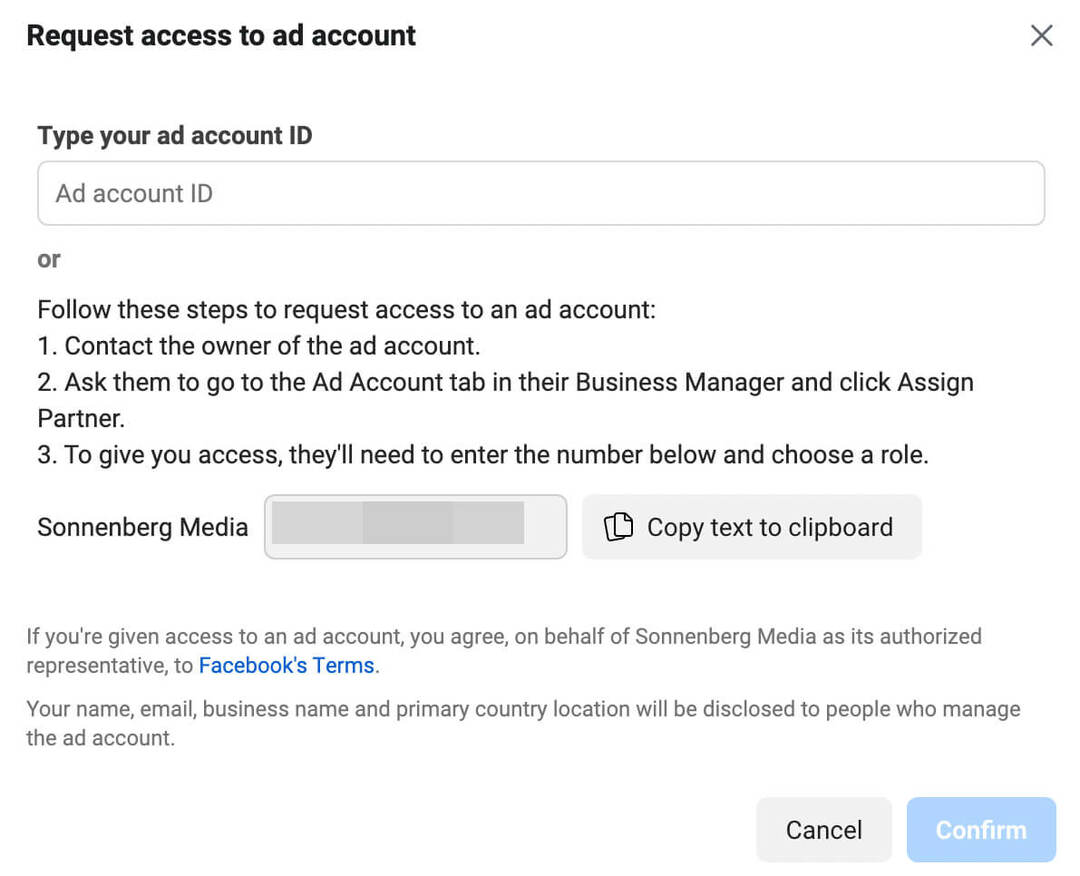
رقم 6: تعيين الأدوار والتصاريح للزملاء
الآن بعد أن أضفت صفحة أعمال على Facebook وحساب Instagram وأصول أخرى إلى Business Suite ، يمكنك تعيين الأدوار لكل عضو في الفريق. أولاً ، دعنا نلقي نظرة على كيفية تعيين أذونات لكل مادة عرض.
في علامة التبويب Business Assets في Business Suite ، حدد الصفحة أو الحساب الذي تريد إدارته. ثم حدد علامة التبويب "الوصول إلى الصفحة" وانقر فوق الزر "إضافة أشخاص". يمكنك تبديل مفتاح إدارة الصفحة لمنح الزملاء حق الوصول الكامل إلى الحساب. أو يمكنك تحديد أذونات فردية لمديري المجتمع والمعلنين والمحللين.
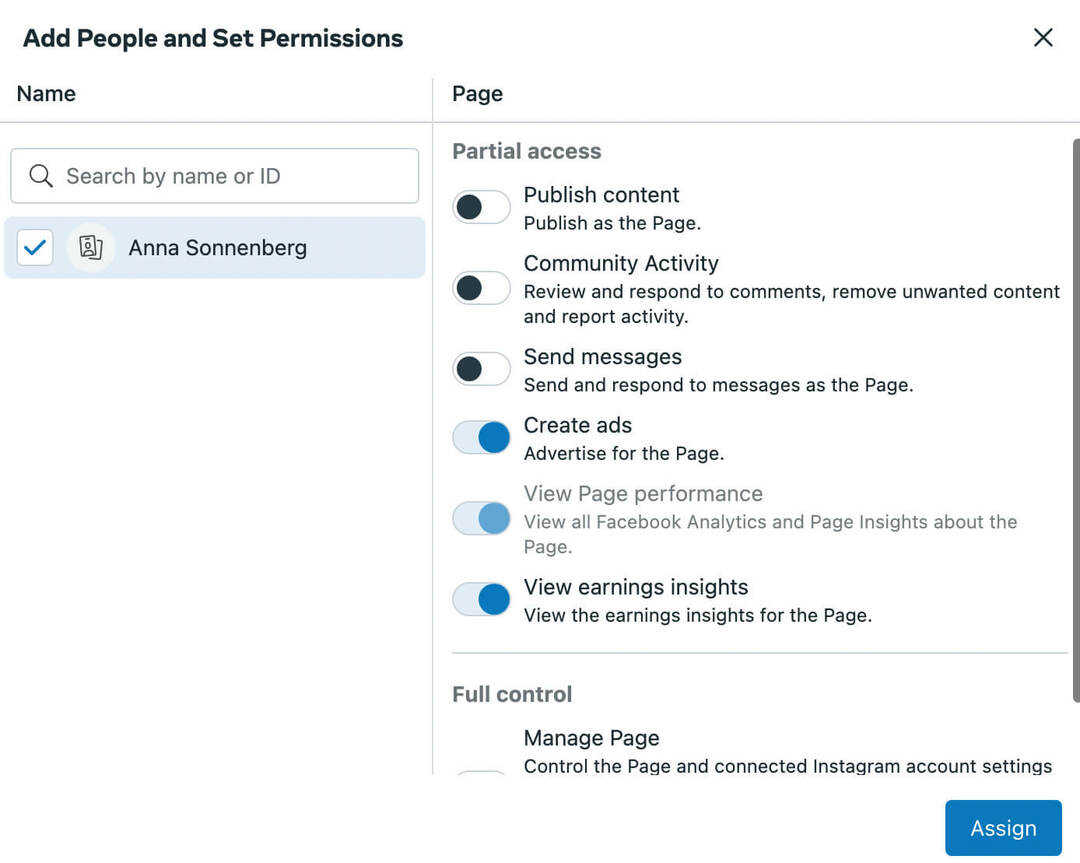
بدلاً من ذلك ، يمكنك إدارة الأذونات لكل شخص في فريقك. إذا كان لديك الكثير من الأصول لتعيينها لعضو جديد في الفريق ، فإن سير العمل هذا يكون أسرع بكثير.
في إعدادات Business Suite ، افتح علامة تبويب الأشخاص وحدد أحد أعضاء الفريق. لتعيين دور جديد ، انقر فوق الزر Assign Assets في الزاوية العلوية اليمنى. راجع كل نوع أصل وتحقق من الأصول التي تريد تعيينها.

احرص على اختيار مستوى الوصول المناسب لكل أصل. ثم انقر فوق الزر "حفظ" لتطبيق الإعدادات.
إطلاق المشاريع الاجتماعية بشكل أسرع وأسهل
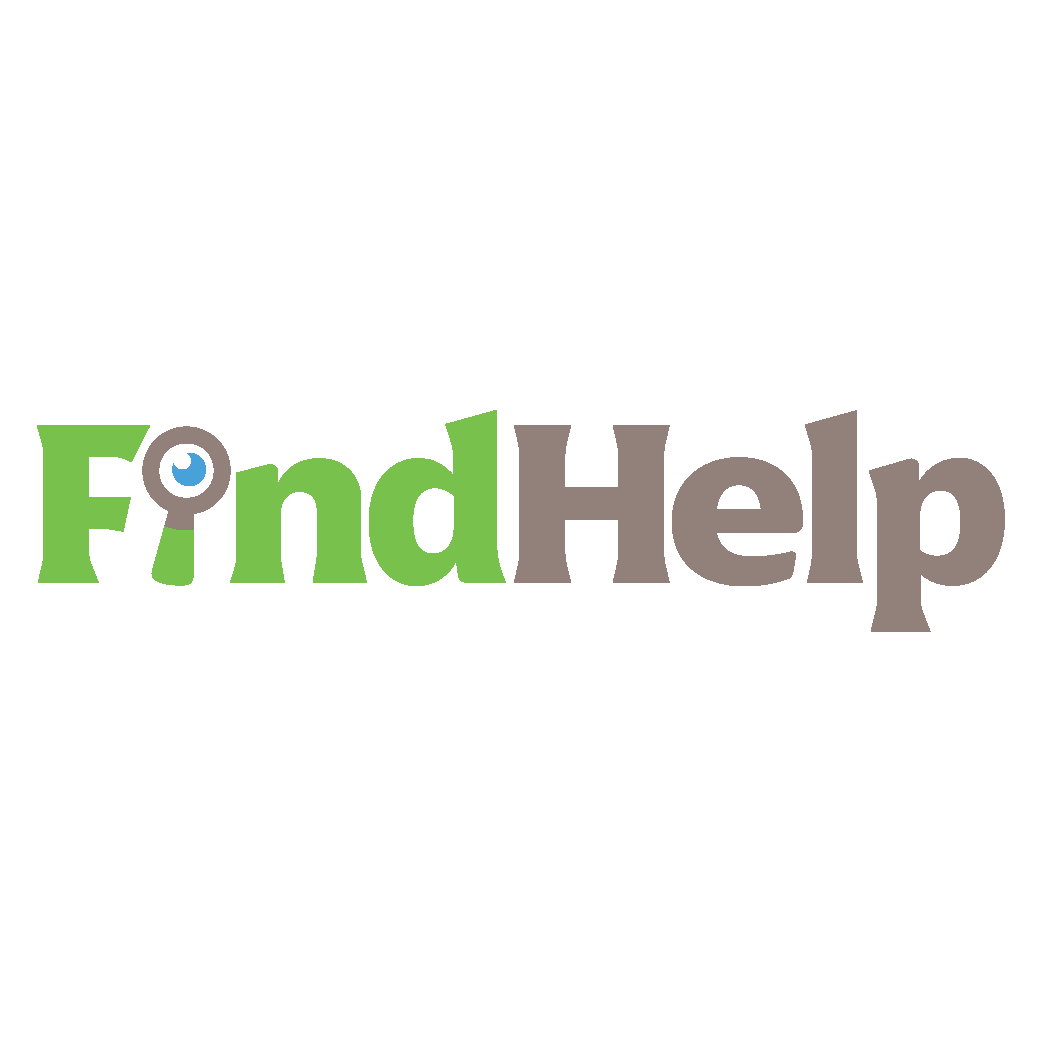
هل تبحث عن منشئ محتوى أو مدير حملة أو استراتيجي لقنواتك الاجتماعية أو لمشروع خاص؟
اعثر على الخبير المناسب حتى للمشروع أو الحملة الأكثر تعقيدًا ببضع نقرات من خلال سوق FindHelp الجديد الخاص بنا. سيكون لديك المزيد من الوقت للتركيز على مجالات أخرى من عملك دون التضحية بحضورك الاجتماعي. تصفح خبراء Facebook و Instagram المؤهلين تأهيلا عاليا اليوم.
ابحث عن المساعدة اليوم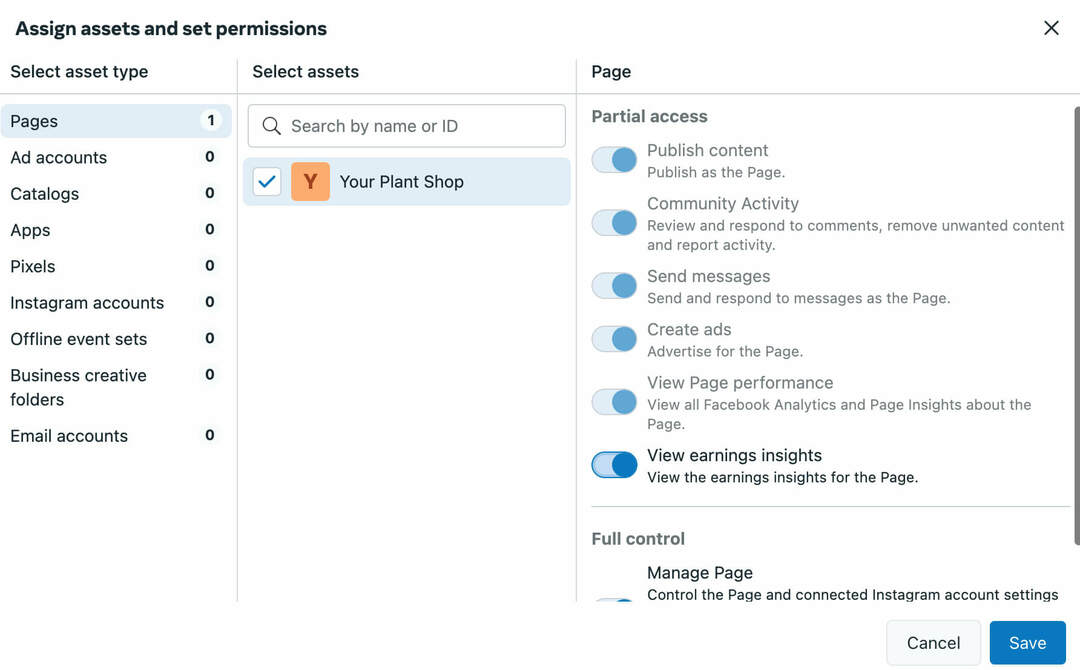
رقم 7: قائمة الخدمات في Business Suite
إذا كنت تدير التسويق لنشاط تجاري قائم على الخدمة ، فلديك خيار سرد جميع عروضك على صفحة أعمال Facebook الخاصة بك. بهذه الطريقة ، يمكنك جذب الانتباه وجذب المزيد من العملاء.
لتكوين الخدمات في Business Suite ، افتح قائمة كل الأدوات وحدد الخدمات. ثم انقر فوق الزر "إضافة خدمة".
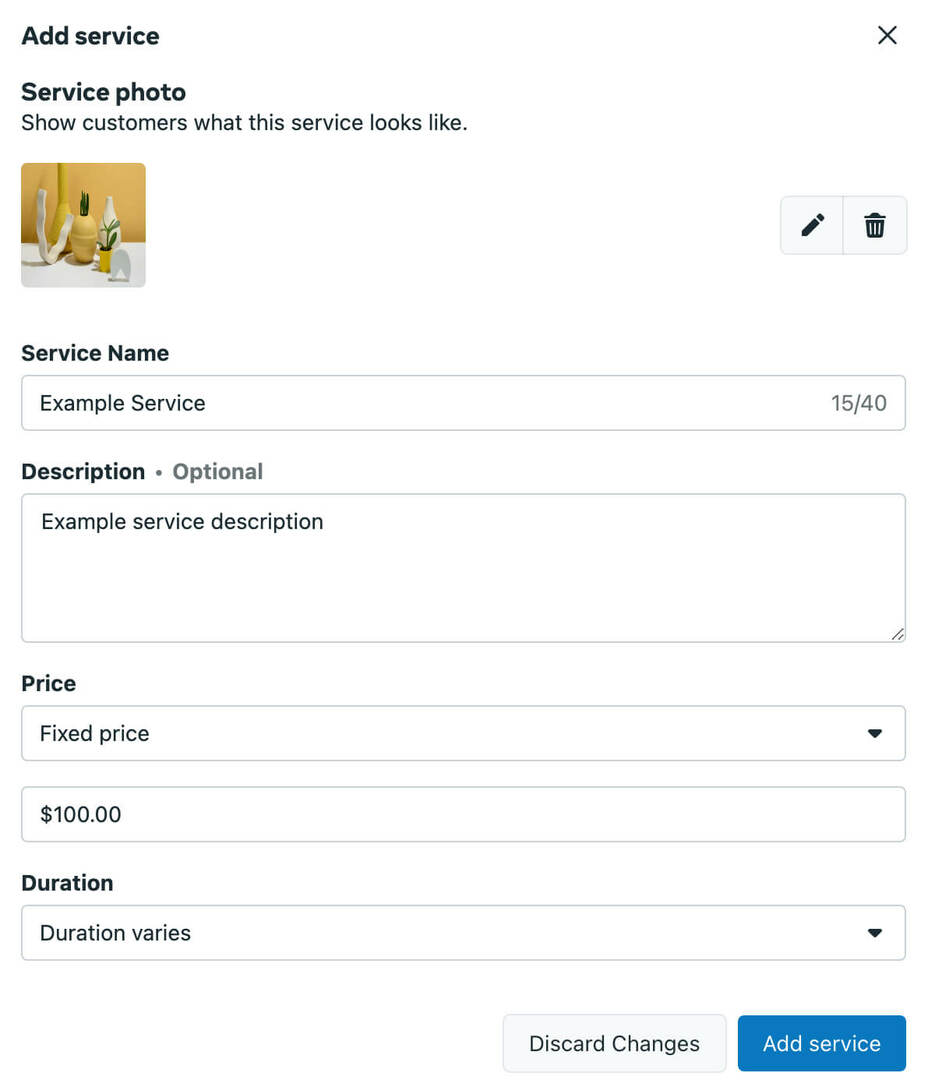
أضف اسمًا ووصفًا ، وقم بتحميل صورة ، وقم بتعيين السعر والمدة.
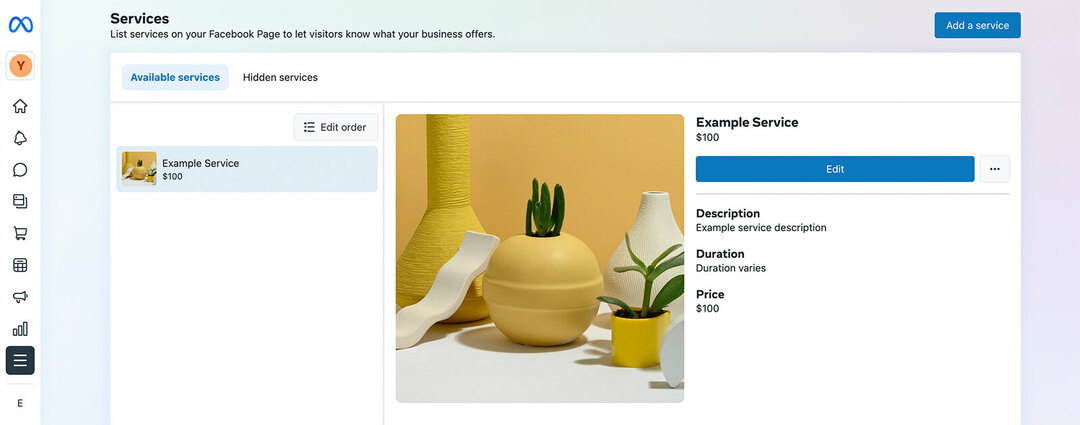
# 8: خذ طلبات المواعيد في Business Suite
باستخدام Business Suite ، يمكنك القيام بأكثر من مجرد سرد خدماتك. يمكنك أيضًا تلقي طلبات المواعيد وحجز الخدمات. لإعداد حجز المواعيد ، افتح قائمة All Tools في Business Suite وحدد المواعيد.
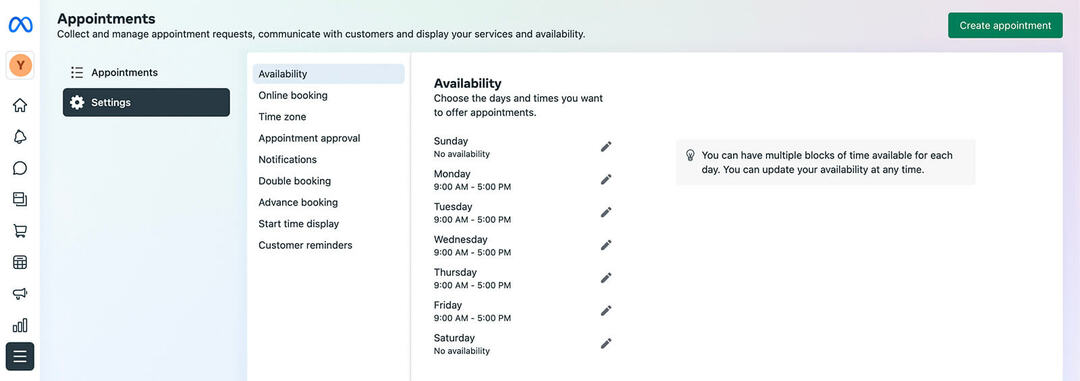
ثم افتح علامة التبويب "الإعدادات" لتهيئة المواعيد. يمكنك تحديد مدى التوفر وتعيين الموافقة على الموعد وتفضيلات الإعلام وأتمتة التذكيرات. عندما يحجز العملاء خانات زمنية ، يمكنك مراجعتها وتأكيدها في علامة التبويب المواعيد.
رقم 9: تكوين تطبيقات الأعمال في Business Suite
يمنحك Meta Business Suite الكثير من الأدوات المضمنة لتسويق عملك. ولكن في كثير من الحالات ، يمكنك الحصول على المزيد من المواعيد أو بيع المزيد من المنتجات أو إنتاج تصميمات أفضل باستخدام مجموعة Meta لتطبيقات الأعمال.
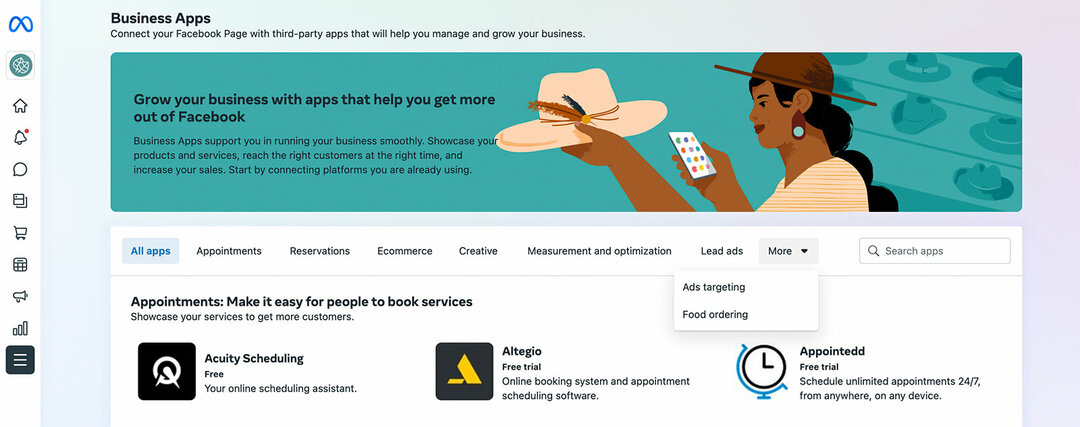
لتصفح خياراتك ، افتح قائمة كل الأدوات في Business Suite وحدد Business Apps. على سبيل المثال ، يمكنك استخدام تطبيقات مثل Acuity لقفل الوقت في تقويمك أو تطبيقات مثل Fresha لإدارة مواعيد الصالون والمنتجع الصحي. يمكنك أيضًا استخدام تطبيقات مثل Reserveout و Resy لحجوزات المطاعم.
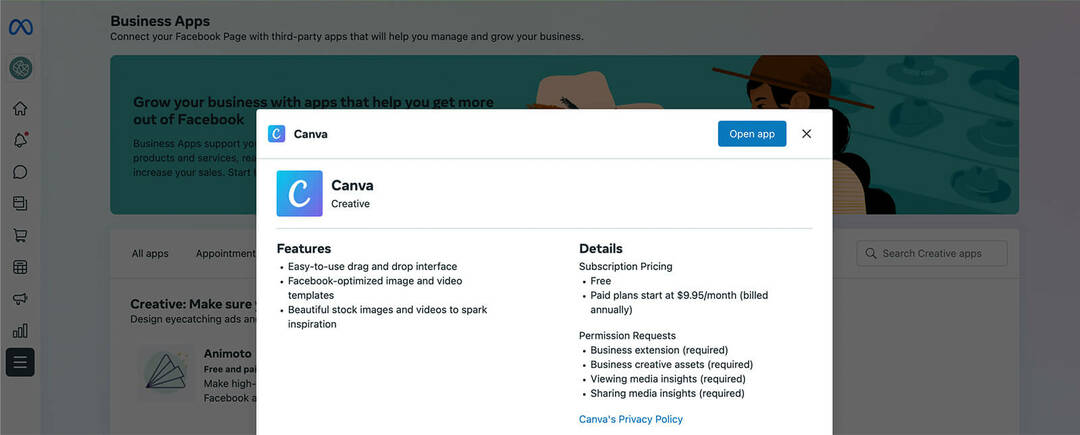
يتصل Business Suite أيضًا بتطبيقات التصميم مثل Canva و Vimeo لمساعدتك على تطوير أصول إبداعية أكثر إقناعًا. لبدء استخدام أي من هذه التطبيقات ، افتحه من قائمة تطبيقات الأعمال ، وانقر فوق الزر فتح التطبيق ، واتبع المطالبات لتكوين حسابك. لاحظ أن العديد من هذه التطبيقات مجانية ولكن بعضها يتطلب اشتراكًا مدفوعًا.
رقم 10: مدير ملفات الهيكل والوصول إلى الأصول الإبداعية في Business Suite
سواء اخترت استخدام أحد تطبيقات الأعمال الإبداعية أم لا ، يمكنك استخدام أدوات Business Suite لتنظيم الأصول الإبداعية. يساعد استخدام مدير الملفات في Business Suite في مراقبة التصميمات المعتمدة والتأكد من أن كل فرد في فريقك يستخدم الأصول المناسبة.
من قائمة "كافة الأدوات" ، حدد إدارة الملفات. ثم انقر فوق الزر "إنشاء مجلد" للبدء. امنح المجلد اسمًا وأضف وصفًا اختياريًا. يمكنك إنشاء مجلدات للحملات أو الموضوعات أو المواسم أو القنوات الاجتماعية أو الفئات الأخرى التي تساعد فريقك على البقاء منظمًا. لتحميل الصور أو مقاطع الفيديو ، انقر فوق الزر "إضافة ملفات".
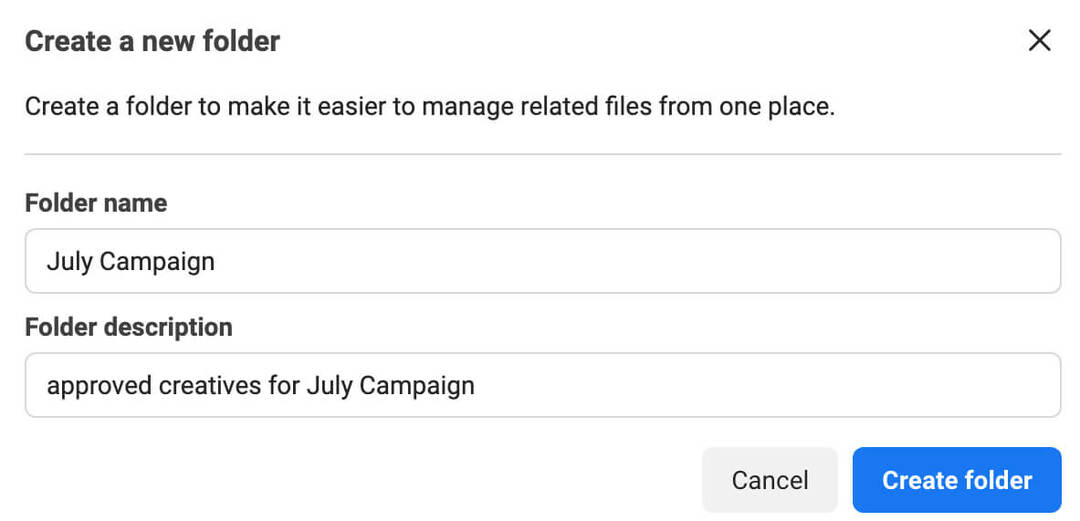
يمكنك إنشاء منشورات أو قصص مباشرةً من مدير الملفات أو يمكنك تحديد الأصول التي قمت بتحميلها إلى مدير الملفات مباشرةً من أداة إنشاء المحتوى في Business Suite (انظر أدناه للحصول على مزيد من التفاصيل).
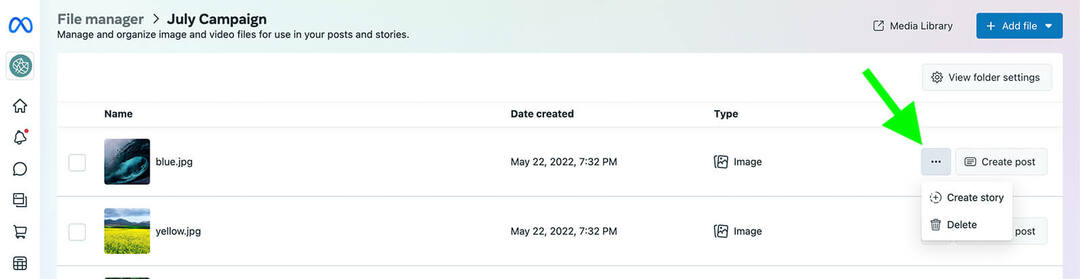
لمشاركة مجلدات مدير الملفات مع فريقك ، انقر فوق الزر View FolderSettings في الجزء العلوي الأيمن ، ثم حدد تحرير أذونات المجلد. ستتم إعادة توجيهك إلى إعدادات النشاط التجاري ، حيث يمكنك إضافة أشخاص إلى المجلد. بدلاً من ذلك ، يمكنك الانتقال إلى علامة التبويب أصول الأعمال في إعدادات Business Suite وإضافة أشخاص إلى المجلد دون مغادرة Business Suite.
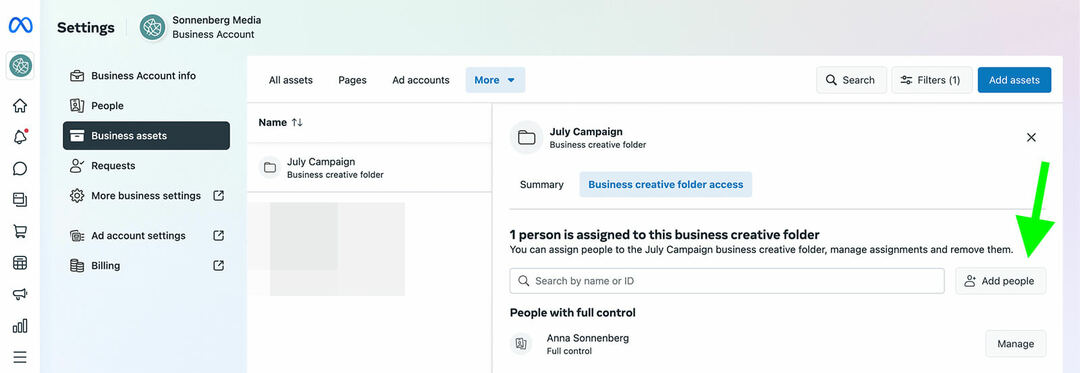
رقم 11: التخطيط والمسودة والنشر والمخططdule محتوى الوسائط الاجتماعية في Business Suite
لإنشاء محتوى مع فريقك ، افتح علامة التبويب Planner في Business Suite. يمكنك النقر فوق الزر "إنشاء" أعلى اليمين أو تحديد أي يوم في التقويم. ثم يمكنك إنشاء منشورات Facebook و Instagram إما بشكل متزامن أو منفصل.
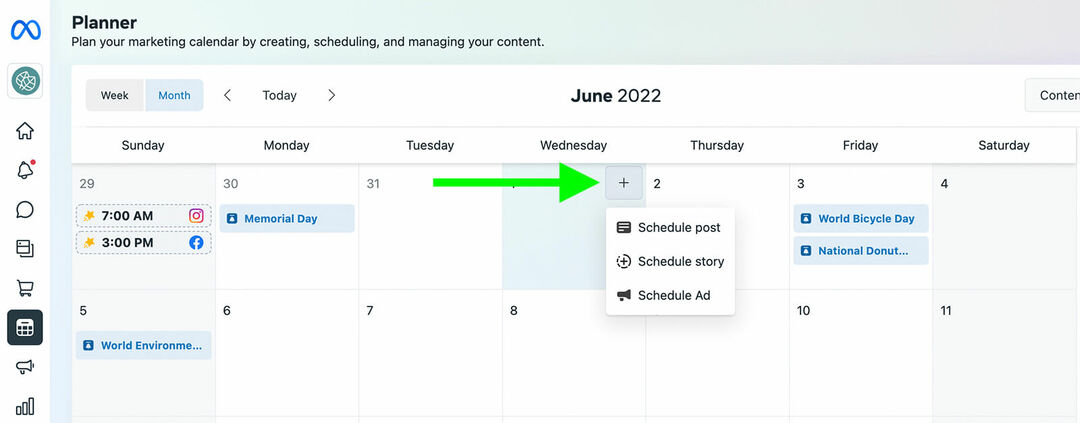
إذا كنت تريد استخدام التصميمات التي نظمتها في مدير الملفات ، فاستخدم القائمة المنسدلة ضمن إضافة صورة أو إضافة فيديو وحدد إضافة من مدير الملفات. إذا لم تتمكن من تحديد التصميم أو النسخة المراد استخدامها ، فاستفد من خيار اختبار A / B المدمج (متاح لـ Facebook فقط). يمكنك إنشاء ما يصل إلى أربعة إصدارات والسماح لـ Meta بتحديد الفائز.
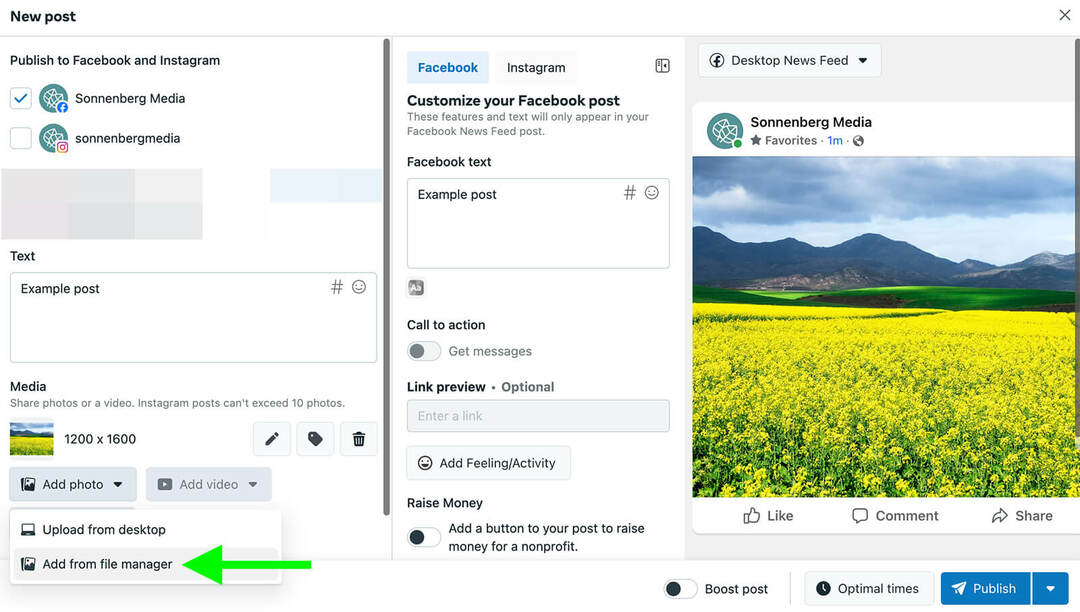
سواء قمت بإعداد اختبار A / B أم لا ، يمكنك جدولة المنشور أو نشره أو حفظه كمسودة. يمكنك أيضًا استخدام ميزة Optimal Times في Business Suite لجدولة المحتوى في الوقت المثالي لجمهورك.
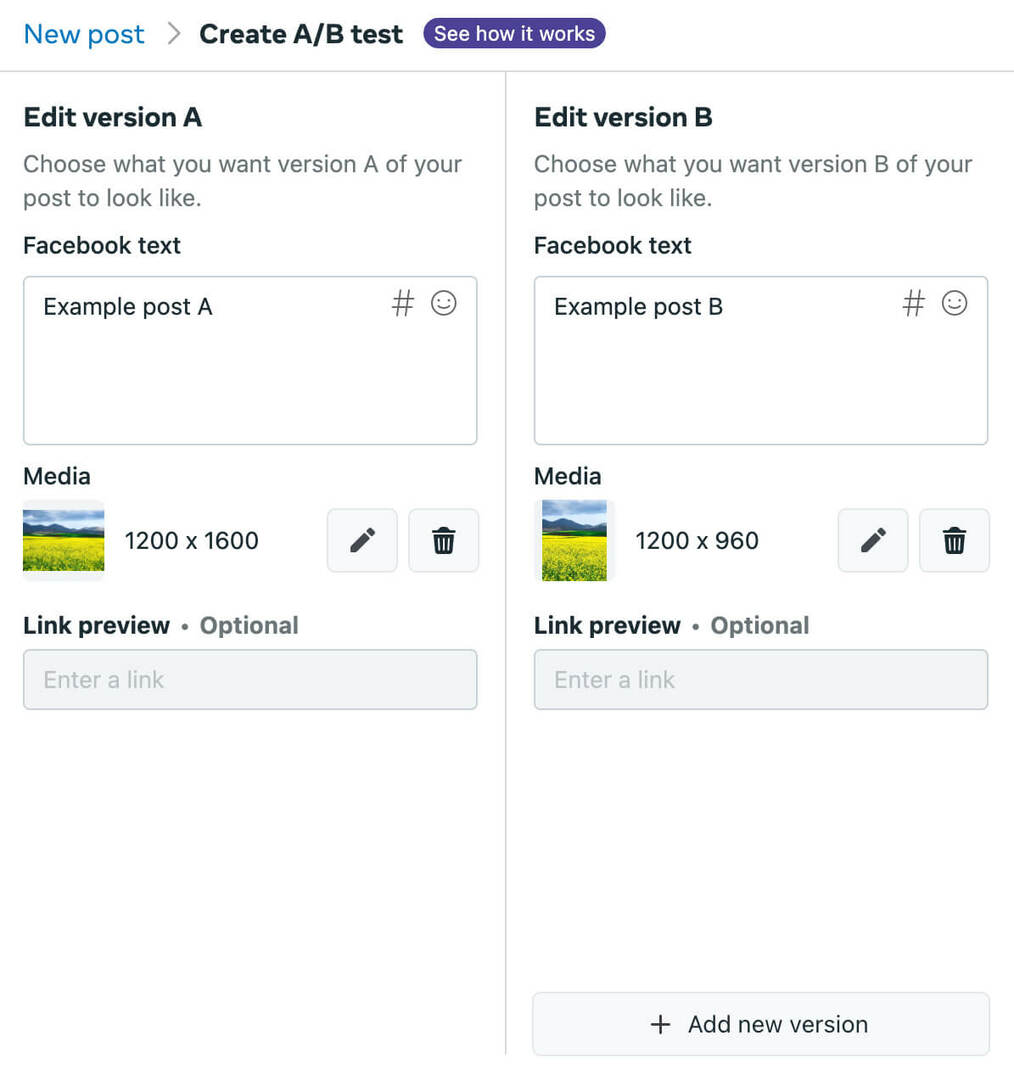
للمساعدة في عملية تخطيط المحتوى ، استخدم ميزة لحظات المخطط. انقر فوق أي من اللحظات التي تم إنشاؤها تلقائيًا لبدء إنشاء منشور حول الموضوع. بدلاً من ذلك ، انقر فوق الزر See Templates للوصول إلى قوالب فيديو Vimeo التي يمكنك استخدامها للبدء.
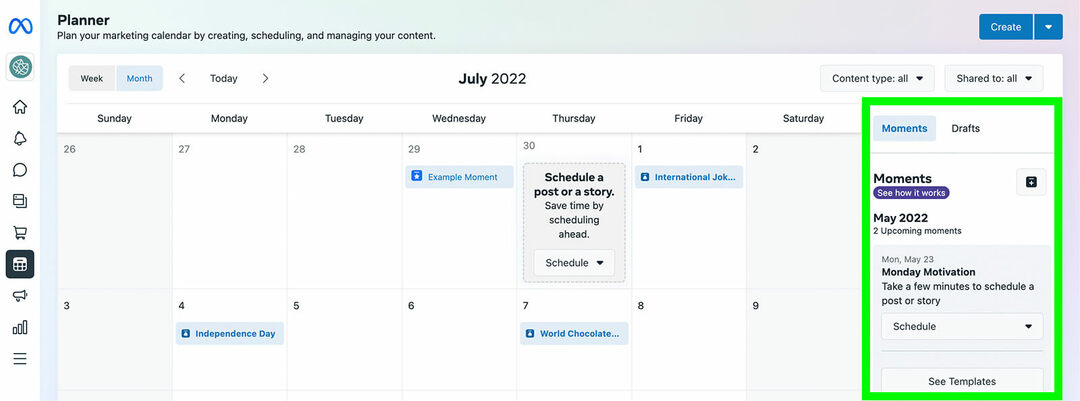
يمكنك أيضًا النقر فوق رمز علامة الجمع لإنشاء لحظات لعملك الخاص. يمكن لفريقك استخدام هذه اللحظات كتذكيرات للمحتوى الموسمي ذي الصلة بمؤسستك. ثم يمكنك النقر فوقه لبدء إنشاء منشور على الفور.
رقم 12: إدارة Facebook و Instagram Engagement في Business Suite
باستخدام Business Suite ، يمكنك إدارة تفاعل Facebook و Instagram. تنظم علامة التبويب "علبة الوارد" جميع التعليقات والرسائل من النظامين الأساسيين في مجلد واحد. يمكنك أيضًا تحديد مجلدات فردية للتعامل مع Messenger أو Instagram Direct أو التعليقات بشكل منفصل.
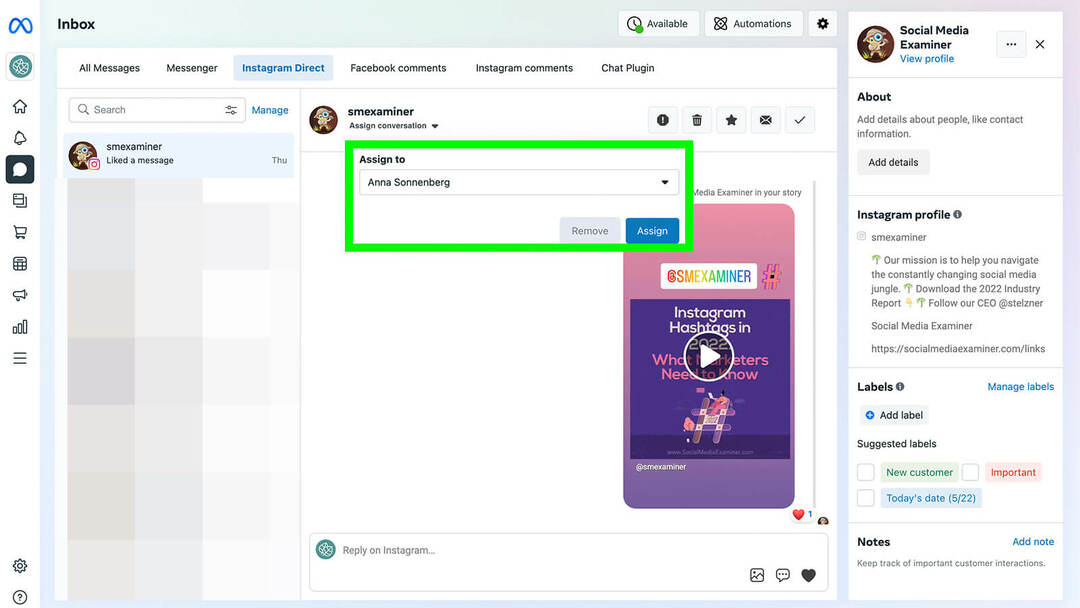
لإدارة صندوق الوارد الخاص بـ Business Suite بكفاءة ، استخدم خيار تعيين المحادثة للتأكد من انتقال كل عنصر من عناصر البريد الوارد إلى الشخص المناسب. يمكنك أيضًا استخدام النظام المدمج للتسميات والملاحظات لتتبع العملاء والمؤثرين والمحتوى الذي ينشئه المستخدم.
رقم 13: مراجعة تحليلات الوسائط الاجتماعية في Business Suite
لمراجعة أداء الجمهور وزيادة الجمهور ، انقر فوق علامة التبويب Insights في Business Suite. استخدم علامة التبويب "نظرة عامة" للحصول على نظرة شاملة لأدائك وتحديد الاتجاهات المتعلقة بالوصول والنمو.
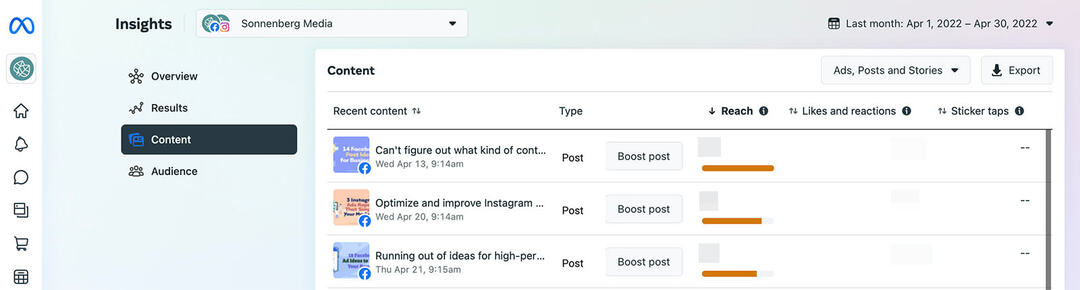
ثم انقر على علامات تبويب النتائج والمحتوى والجمهور لإلقاء نظرة أكثر تفصيلاً على ما أنجزته. على سبيل المثال ، تتيح لك علامة التبويب "المحتوى" الفرز حسب اختيارك للمقاييس ، مما يسهل العثور على المحتوى الأفضل أداءً بناءً على مدى الوصول أو النقرات أو التعليقات أو المشاركات أو البيانات الأخرى التي تهم فريقك.
يمكنك أيضًا استخدام أداة تحديد الأهداف المضمنة في Business Suite لإبقاء فريقك على المسار الصحيح. انقر فوق الزر "هدف جديد" وحدد الهدف المرتبط بالجمهور أو النمو الذي تريد الوصول إليه في الـ 28 يومًا القادمة. ثم تحقق من علامة التبويب Insights بانتظام لمراقبة التقدم.
استنتاج
باستخدام هذا البرنامج التعليمي Meta Business Suite ، يمكنك بسهولة إعداد أداة إدارة الوسائط الاجتماعية لفريقك. بمجرد إضافة فريقك وإكمال الإعداد ، يمكنك البدء في استخدام Business Suite لإدارة كل من الحملات المجانية والمدفوعة لصفحة نشاطك التجاري على Facebook وحساب Instagram.
هل تشعر بالفضول بشأن NFTs و DAOs و Web3؟
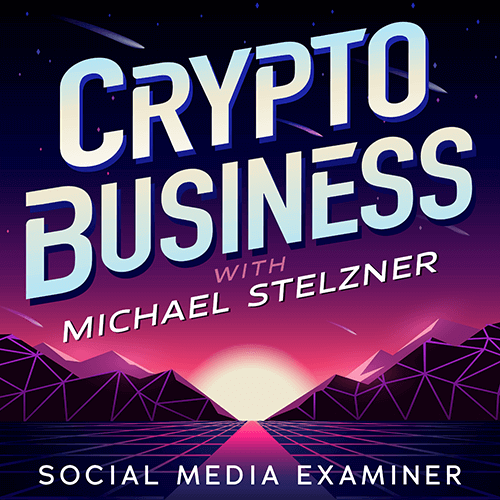
اتبع بودكاست Crypto Business لمعرفة كيف ستؤثر NFTs والرموز الاجتماعية و DAOs (وغير ذلك الكثير) على عملك في المستقبل القريب.
كل يوم جمعة ، يقوم المضيف مايكل ستيلزنر بإجراء مقابلات مع كبار خبراء الصناعة حول ما يصلح الآن في Web3 وماذا تتوقع في المستقبل ، حتى تتمكن من تجهيز عملك للتحول ، حتى لو كنت كليًا مبتدئ.
تابع العرض


